Lilla Livet Marke am Smartphone konfigurieren
Bist du neu bei Lilla Livet und möchtest deine ganz persönliche Marke direkt am Smartphone konfigurieren? Dann schau dir unser Tutorial an, um das beste Ergebnis zu erzielen! Wir erklären dir alle Funktionen und zeigen dir, wie du dich im Konfigurator ganz einfach zurechtfindest.
Funktionsübersicht
Icons LINKS

1. Mit “zurück” kehrst du in den Shop zurück. Deine Marke wird nicht gespeichert und das Design geht verloren.
2. Den letzten Schritt rückgängig machen oder wiederholen
3. Die Marke auf den Ursprung zurücksetzen
Funktionen UNTEN

Die Funktionsliste unten erscheint, wenn kein Element in der Marke aktiv ist (aktive Elemente haben immer einen Rahmen).
Hierzu klickst du einfach einmal mit dem Finger in den grauen Bereich.
"Icons"
![]()
Hier kannst du Dir Sonderzeichen aussuchen - sie helfen Dir Dein eigenes Design zu verzieren.
![]()
Du kannst sie in der Marke beliebig positionieren (1), drehen (2), vergrößern/verkleinern (3) und löschen (4).
![]()
Unten findest du die Option jedes Zeichen durch ein anders zu ersetzen
"Text"

Unter "Text" kannst du beliebigen Text für deine Marke schreiben.
Es ist möglich, Zeilenumbrüche zu nutzen, um einen Text in derselben Schriftart in mehrere Zeilen zu schreiben.
Wenn du verschiedene Schriftarten und mehrere Texte nutzen möchtest, kannst du mit dem Button „Weiteren Text hinzufügen“ ein weiteres Textfeld einfügen.
ACHTUNG: Um einen geänderten Text zu speichern, klicke den linken Button "Text aktualisieren" - nur wenn du ein weiteres Textfeld hinzufügen möchtest, klicke rechts "Weiteren Text hinzufügen". Wir wissen das dies nicht optimal ist und hoffen auf eine baldige Lösung vom Anbieter!
Die Schriftart ändert du im Dropdown unter "Schriftart" alle weiteren ausgegrauten Funktionen kannst du vernachlässigen.
"Text vergrößern, drehen, löschen "

Du aktivierst ein Textfeld indem du drauf klickst, aktive Elemente haben immer einen Rahmen.
ACHTUNG: In der mobilen Version kann man leider nicht in die Textfelder klicken und sie direkt ändern, das machst du immer unten über das Text Symbol (1). Mit dem Schieberegler (2) kannst du später die Textgröße anpassen.
Um das Textelement zu verschieben (3) zu drehen (4) oder zu löschen (5) nutzt du die Icons an den Ecken des Textfelds.
"Seiten"

ACHTUNG: Jede Marke hat 2 Seiten die designed werden müssen. Bitte schau Dir hier beide Seiten an und änder gegebenenfalls die Platzhalter Texte.
"Farben"

Hier kannst du jederzeit die Farbe deiner Lilla Marke ändern. Bitte beachte: Im Warenkorb wird immer die Farbe angezeigt, die du zuerst gewählt hast – lass dich davon nicht verunsichern.
"Vorlagen"

Hier kannst du vorgefertigte Designs nutzen und dich inspirieren lassen.
Es gehören immer Vorder- und Rückseite von einem Design zusammen. Wenn Du ein Design auswählst, stellt sich auch die zugehörige Rückseite ein. Bei vielen kannst du das Textfeld anpassen und die Sonderzeichen austauschen.
“Design teilen”

Möchtest du dein gestaltetes Design an jemanden versenden oder auf Social Media teilen?
Im oberen Bereich kannst du dein Design ganz einfach an Freunde versenden oder direkt auf Social Media posten.
Unten hast du die Möglichkeit, einen Link zu kopieren und weiterzuschicken. Mit diesem Link kann der Empfänger dein Design übernehmen – zum Beispiel, um es für dich zu bestellen oder weiter zu bearbeiten. Du kannst es auch als Inspiration teilen oder eine coole Vorlage erstellen, die du mit deiner Community teilen möchtest!
“In den Warenkorb”
Bei einigen Produkten hast du die Möglichkeit von Staffelrabatten Gebrauch zu machen.

Wenn du rechts auf das “+” klickst, kannst du weitere Farben auswählen und so das selbe Design mehrmals in deinen Wunschfarben bestellen.

Du sparst wie folgt:
Ab 2 Marken 7,99€*, ab 5 - 6,99€*, ab 10 - 5,99€*, ab 20 - 4,99€*
*selbes Design, Kosten pro Marke
"Warnhinweise"
Wenn Du Dein Design in den Warenkorb legen willst und dieser Warnhinweis erscheint...
…. überprüfe auf welcher der Produktseiten das Warnsymbol angezeigt wird.
Drücke auf die Seite mit der Fehlermeldung und schau dir an, welches Designelement rot umrandet ist.
Die Fehlermeldung erscheint, wenn du beispielsweise ein Textfeld nicht angepasst hast und der Platzhaltertext noch im Design ist. Passe den Text an und klicke erneut auf den „In den Warenkorb“-Button.
Erst wenn alle Fehler behoben sind, kannst du die Marke in den Warenkorb legen.
Wir hoffen, dass dir diese Anleitung geholfen hat. Viel Spaß beim Konfigurieren deiner ersten Lilla Livet-Marken!